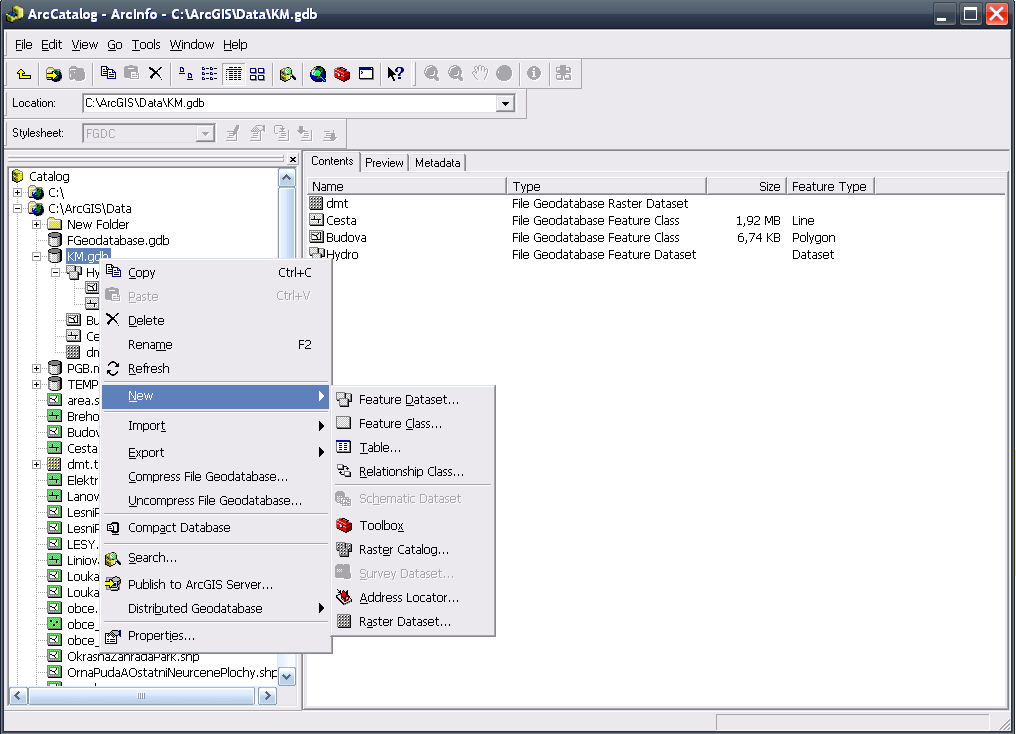Pravým tlačítkem nad složku v Catalog Tree se vyvolá kontextové menu a volba New umožňující založení nové složky, geodatabáze, datasetu, shapefile, toolboxu, atd. Nově založená geodatabáze je v počátku prázdná. Budoucí datový model i samotná data mohou být např. hromadně importována z již existující geodatabáze volbou Import / XML Workspace Document. V případě prázdného datového schéma lze data jednotlivých Feature Class načíst z existujícících FC volbou Load. Nejpracnějším postupem je tvorba nového datového modelu a plnění daty např. vektorizací.
Struktura geodatabáze
Vytvoření logické a funkční struktury geodatabáze je zásadním krokem pro její využitelnost v rámci projektu. Je důležité promyslet jakým způsobem prvky organizovat, jaké prvky rozlišovat na základě atributů a pro jaké vytvořit novou třídu, a které atributy jsou pro daný projekt potřebné. ArcCatalog umožňuje vytvoření samostatných tříd prvků či tabulek v rámci GDB. Výhodnější je jejich organizace v rámci datasetů. Výhodou datasetů je zajištění prostorové integrity dat, jednotný souřadnicový systém a umožnění topologických vztahů. Dataset byl měl spojovat prvky logicky související, např. Dataset Hydrologie > Feature Classes: Vodnitok, Vodniplocha a Brehovka. Obdobně lze v rámci Datasetu rastrů spravovat rastry, např. různé dlaždice rastru DEM. Další možnost je organizace rastrů v Raster Catalogu, což je vhodné např. pro tematicky různé rastry jedné oblasti.
Volba New > Feature Dataset. Následně je třeba zadat jméno, zvolit, načíst, nadefinovat souřadnicový a výškový (není podmínkou) systém, zadat XY, Z a M tolerance - tj. minimální hodnotu rozlišení souřadnice.
Vytvoření třídy prvků, tabulky (Feature Class, Table)
V rámci geodatabase i dataset volba New > FeatureClass. Následně je třeba zadat jméno, volitelně alias, zvolit geometrický typ (Polygon, Line, Point, Multipoint, Multipatch, Dimension, Annotation), (není-li v rámci datasetu zvolit načíst, nadefinovat souřadnicový a výškový systém, zadat XY, Z a M tolerance). Na závěr zadat atributy a zvolit vhodný datový typ. Do volného pole zadat název, v rozbalovacím menu vybrat typ, a zadat Field Properties (vlastnosti pole). Atributy OBJECTID a SHAPE jsou povinné a vytváří se automaticky.
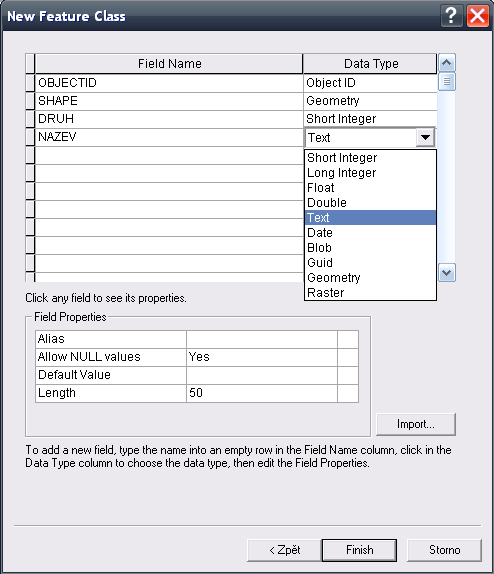
Vytvoření topologie (Topology)
v rámci dataset volba New > Topology. Pro vytvoření topologie je třeba zadat její jméno, cluster tolerance (vzdálenost do které jsou vrcholy a hranice považovány za identické, nemůže být menší než XY tolerance), třída prvků kterých se bude pravidlo týkat a jejich rank (pozici - 1 nejvyšší, při kontrole topologie se mění poloha prvků s nižší pozicí). Následuje výběr topologického pravidla. Každá třída může být součástí jen jedné topologie, ale může být vázána více pravidly. Po vytvoření topologie se provede její ověření. Volbou Properties (vlastnosti) je možné topologii upravovat, přidávat pravidla, atd.
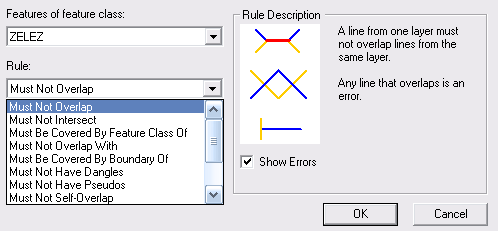
Vytvoření datasetu rastrů (Raster dataset)
Volba New > Feature Dataset. Je třeba zadat jméno datasetu, zvolit typ pixelu, počet pásem, volitelně velikost buňky a souřadnicový systém. Následně do prázdného datasetu načíst volbou Load jeden nebo více rastrů. Druhá možnost je volbou Import načíst jeden nebo více rastrů přímo do geodatabáze.
Vytvoření ToolBox
Více viz. ArcToolBox.